很多人不知道Eclipse如何设置自动提示?今日为你们带来的文章是Eclipse设置自动提示的方法,还有不清楚小伙伴和小编一起去学习一下吧。
第一步:打开eclipse编辑器,然后点击最上面的window(如图所示)。
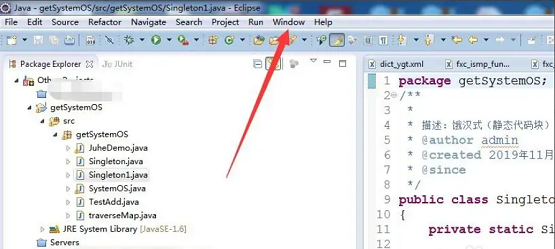
第二步:点击新弹窗中出现的preference的功能选择(如图所示)。
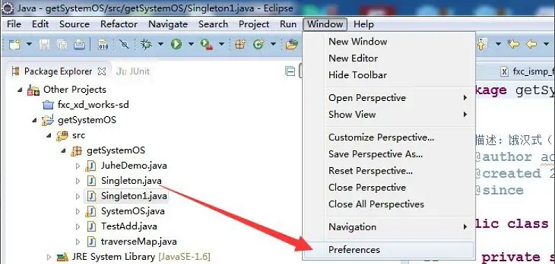
第三步:进入到整个preference后,在里面找到java选项(如图所示)。
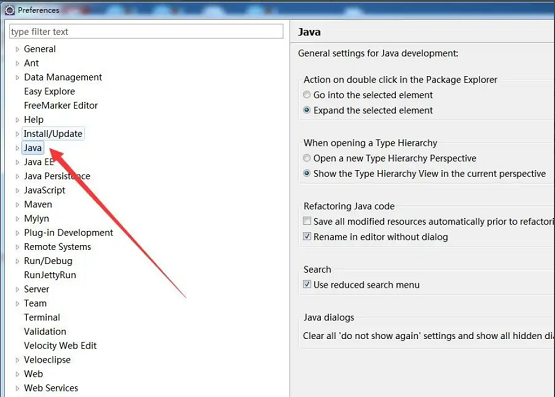
第四步:在java目录的下面找到Editor---content ASSIST 然后看到箭头指向的(如图所示)。
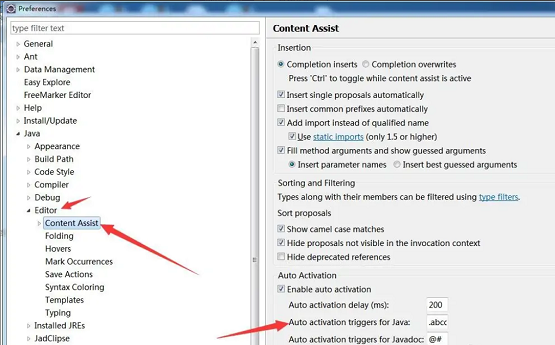
第五步:将里面的内容改成 .abcde......如图所示)。
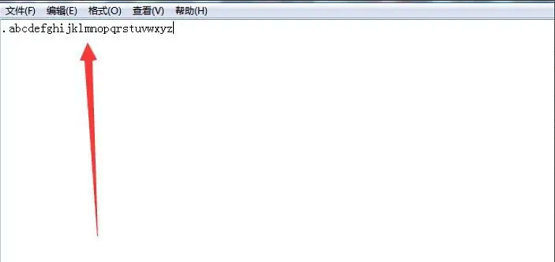
以上就是小编给大家带来的Eclipse如何设置自动提示的全部内容,希望能够帮助到大家哦。